Tất cả những điều bạn cần biết về nén âm thanh và cách sử dụng nó
Làm việc trên một tệp âm thanh yêu cầu bạn phải tìm hiểu các phương pháp giúp cải thiện chất lượng và kích thước tệp. Một quá trình cuối cùng bạn sẽ làm là nén âm thanh, vì nó cân bằng toàn bộ hỗn hợp. Vì đây là nhiệm vụ thiết yếu cho quá trình âm thanh nên bạn sẽ được hướng dẫn ở đây về các chi tiết phức tạp và những tùy chọn nén nào bạn nên sử dụng cho các loại âm thanh khác nhau.

NỘI DUNG TRANG
Phần 1. Nén âm thanh là gì
Nói một cách đơn giản, nén âm thanh là giải pháp cân bằng dải động của bước sóng âm thanh. Nó phát triển phần to nhất và nhỏ nhất của âm thanh trong khi thu hẹp các mức và tạo ra các đỉnh cực đại.
Khi nói đến việc cân bằng âm thanh, quá trình nén âm thanh sẽ cho phép nghe rõ ràng, cả ở phần ồn ào và phần yên tĩnh. Bạn có thể nói rằng việc điều chỉnh âm lượng có thể ổn định bước sóng, nhưng tốt nhất nên sử dụng nén để có sự cân bằng tổng thể.
Một ví dụ điển hình là tiếng nổ lớn trên bộ trống. Mặc dù điều này quan trọng đối với tác động của âm thanh nhưng việc nén tín hiệu dễ nghe nhất sẽ đặt tín hiệu đó vào bối cảnh bình đẳng. Do đó, mức đỉnh là đồng đều và có thể duy trì âm tương ứng.
Phần 2. Các kiểu nén âm thanh
Bạn nên biết rằng có hai loại nén âm thanh. Về cơ bản, nén có mất dữ liệu và không mất dữ liệu được nhúng ở nhiều định dạng tệp khác nhau. Và điều này cũng có thể ảnh hưởng đến toàn bộ quá trình. Không dài dòng nữa, đây là chi tiết đầy đủ.
Nén tổn hao
Các định dạng âm thanh như MP3, AAC và Ogg Vorbis là những định dạng bị mất. Điều này có nghĩa là thuật toán mất dữ liệu của họ sẽ cho phép họ giảm một số dữ liệu cũng như kích thước tệp. Thông thường, dữ liệu bị xóa được coi là không liên quan hoặc không nghe được và do đó, người nghe không thể nhận ra. Các định dạng nén mất dữ liệu có kích thước nhỏ hơn, giúp lưu trữ nhiều tệp hơn và phát trực tuyến dễ dàng hơn. Nhưng ngoài những điều này, khi nào bạn cần nén có tổn hao? Dưới đây là một số mục đích sử dụng thuật toán:
- Bản ghi gốc chất lượng thấp hoặc bản nhạc được master kém.
- Truyền phát nhạc trực tuyến để có trải nghiệm nghe mượt mà hơn.
- Lưu trữ nhiều tệp trên các thiết bị có dung lượng hạn chế.
- Khi thiết bị không yêu cầu đầu vào chất lượng cao.
Nén không mất dữ liệu
Trong trường hợp định dạng âm thanh sử dụng thuật toán không mất dữ liệu, dữ liệu sẽ được bảo toàn hoặc khôi phục ngay cả sau khi giải nén mạnh. Nó còn được gọi là nén có thể đảo ngược vì dữ liệu tệp được giữ ở tình trạng tốt.
Vì nó không thể được chú ý tới nén âm thanh các tệp có định dạng lossless như FLAC và ALAC, nhiều chuyên gia sử dụng nó cho những người đam mê âm thanh chất lượng cao. Nhưng có một điều cần cân nhắc là làm thế nào một tập tin có thể tăng kích thước mà không loại bỏ những dữ liệu không cần thiết. Tuy nhiên, bạn có thể sử dụng định dạng lossless khi:
- Sản xuất, trộn và bảo quản các bản âm thanh.
- Lưu trữ tập tin âm thanh trong một thời gian dài.
- Truyền phát âm thanh chất lượng cao bằng thiết bị cao cấp.
Phần 3. Các thông số nén âm thanh
Sau khi tìm hiểu các kiểu nén âm thanh cơ bản, bạn sử dụng nó như thế nào cho hiệu quả? Trước đó, bạn cần tìm hiểu các thông số khác nhau của nó để giúp bạn kiểm soát việc giảm âm lượng tín hiệu.
Ngưỡng
Đây là phần khởi đầu của quá trình nén. Ngưỡng đặt mức độ kích hoạt nén. Điều này sẽ chỉ xảy ra khi tín hiệu vượt quá ngưỡng. Nếu ngưỡng thấp hơn thì sẽ có nhiều tín hiệu được nén hơn.
Tỉ lệ
Nó xác định mức giảm âm lượng khi vượt qua ngưỡng. Ví dụ: bạn đặt tỷ lệ là 2:1. Khi tín hiệu vượt quá ngưỡng 2dB, nó sẽ giảm xuống 1 dB. Điều tương tự cũng xảy ra nếu tín hiệu ở mức 6dB; mức giảm sẽ là 3dB trên ngưỡng.
Thời gian tấn công
Tham số này quản lý thời gian cần thiết để nén tín hiệu. Thời gian tấn công tốc độ nhanh sẽ có nhiều chuyển động hung hãn hơn, nhưng thời gian tấn công chậm hơn sẽ làm giảm độ vang của âm thanh. Nếu bạn muốn sử dụng thời gian tấn công vào giọng hát thì tốt hơn nên sử dụng thông số ngắn hơn.
Tăng cường trang điểm
Tất cả các thông số nén âm thanh có thể làm giảm âm lượng tổng thể. Và để phục hồi một phần khối lượng đã mất, Makeup Gain sẽ hoạt động. Tham số này cho phép bạn tăng thêm mức tăng cho bản âm thanh. Ví dụ: âm lượng ở mức 5dB sau khi nén và bạn có thể đặt Trang điểm thành 5dB để tăng âm lượng tổng thể.
Đầu gối
Đầu gối là một tham số bổ sung cho việc nén âm thanh. Nó kiểm soát cách máy nén phản ứng với tín hiệu. Với đầu gối cứng, lực nén sẽ không xảy ra cho đến khi tín hiệu vượt quá ngưỡng. Mặt khác, đầu gối mềm sẽ diễn ra từ từ hơn và sẽ tạo ra lực nén êm ái khi vượt qua ngưỡng.
Phần 4. 3 Máy Nén Âm Thanh Tốt Nhất
Bạn có biết rằng có máy nén âm thanh có thể dễ dàng giảm kích thước với các thông số? Tại đây, bạn có thể thử các công cụ được đề xuất cho Windows và macOS.
Vidmore Video Converter
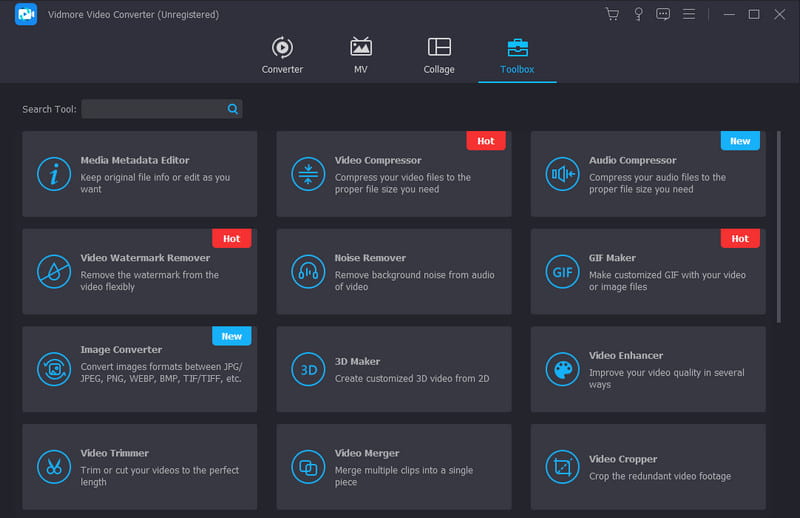
Để nén nhanh chóng và chuyên nghiệp, Vidmore Video Converter nên là công cụ để sử dụng. Đây là một chương trình toàn diện với trình nén âm thanh cho MP3, AAC, WAV, FLAC, ALAC và các chương trình khác. Nó có thể tự động giảm kích thước tệp mà không làm hỏng âm thanh, nhưng nó có tùy chọn để người dùng thay đổi các thông số như tốc độ bit, tốc độ mẫu, kênh, v.v. Hơn nữa, nó đảm bảo nén nhanh và mượt mà cho mọi định dạng âm thanh.
Audacity
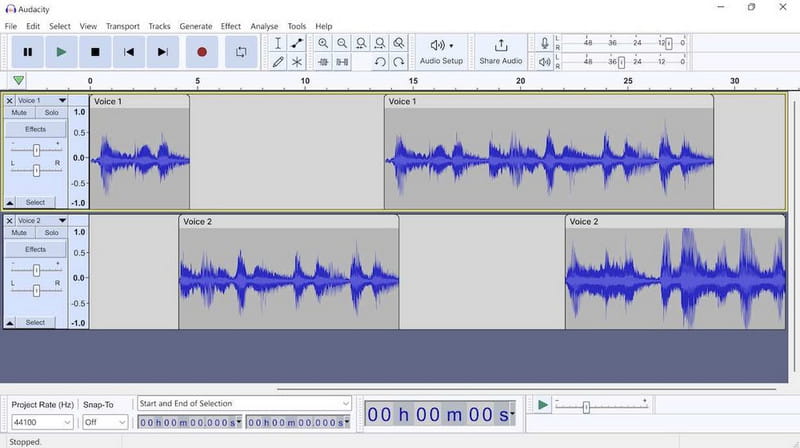
Trong số các công cụ nén âm thanh trên Windows, Linux và Mac, Audacity là một trong những công cụ nén, chuyển đổi, trộn chuyên nghiệp, v.v. Nó miễn phí và mã nguồn mở, cung cấp các chức năng chỉnh sửa âm thanh. Máy nén âm thanh của nó cho phép bạn thay đổi các tham số từ mức tiếng ồn, ngưỡng, tỷ lệ, thời gian tấn công, v.v. Thật không may, bạn sẽ cần phải mất chút thời gian để tìm hiểu cách điều hướng nó vì giao diện đáng sợ của nó.
TệpZigZag
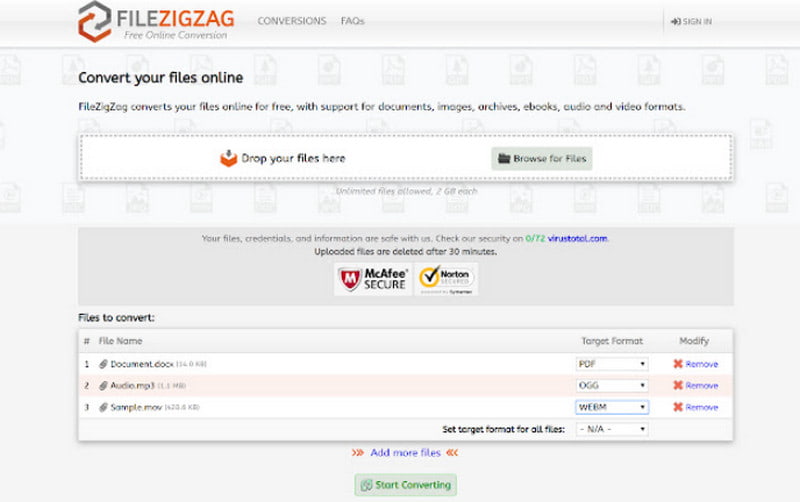
FileZigZag là một trình nén âm thanh trực tuyến cung cấp các tính năng mở rộng để chỉnh sửa âm thanh. Nhưng ngoài điều này, nó còn cung cấp các chức năng đa nhiệm, chuyển đổi và chỉnh sửa video. Phần tốt nhất là nó tải xuống và xuất các tệp nén cho bạn thông qua nhà cung cấp email. Nhưng hãy nhớ rằng việc sử dụng FileZigZag chỉ có thể xử lý một tệp 180MB mỗi lần.
Phần 5. Cách nén âm thanh
Vidmore Video Converter là một công cụ tất cả trong một, bao gồm cả bộ nén âm thanh tiên tiến. Bạn có thể tối đa hóa giải pháp bằng các bước dưới đây:
Bước 1. Cài đặt bộ chuyển đổi trên thiết bị của bạn. Sau khi hoàn tất, hãy khởi chạy Vidmore Video Converter và điều hướng đến menu Hộp công cụ. Nhấn vào Máy nén âm thanh và nhập tệp bạn muốn giảm.
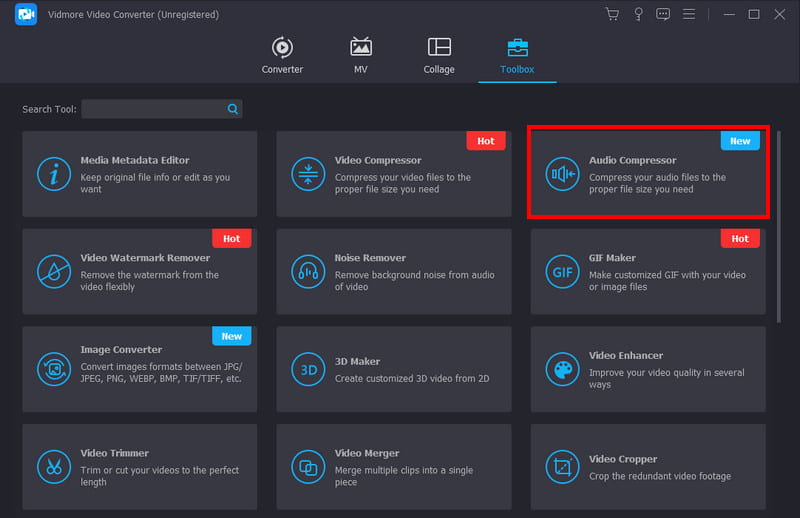
Bước 2. Cửa sổ Audio Compressor sẽ xuất hiện sau khi tệp được tải lên. Tại đây, hãy định cấu hình cài đặt đầu ra, chẳng hạn như tốc độ bit, định dạng, tốc độ mẫu, tên hồ sơ và các cài đặt khác. Bấm vào nút Preview để nghe âm thanh được nén sẵn.
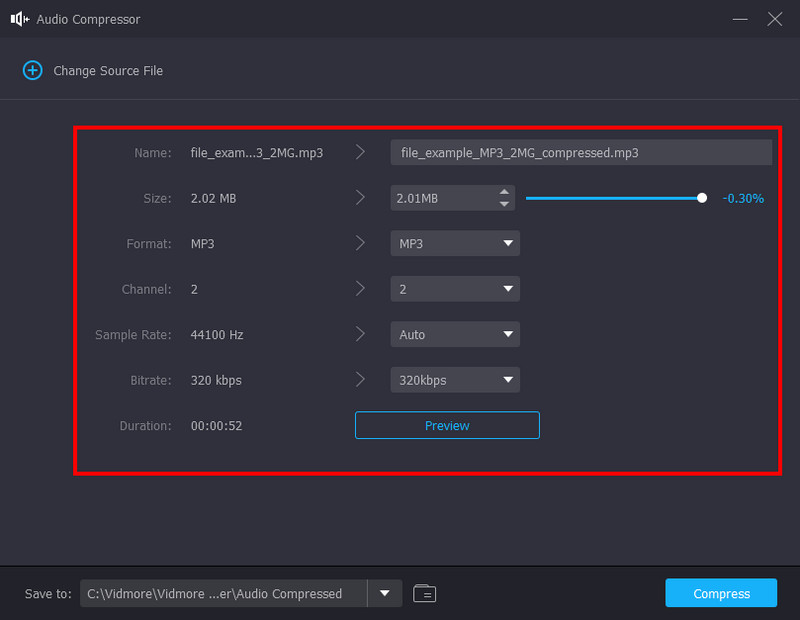
Bước 3. Duyệt tìm thư mục được chỉ định mới từ phần Lưu vào ở phần dưới cùng của giao diện. Cuối cùng, nhấp vào Nén nút để bắt đầu quá trình. Vì nó có tốc độ 50x nên quá trình chuyển đổi sẽ chỉ mất một lúc. Sau đó, bạn có thể nghe tệp bị thu nhỏ mà không làm giảm chất lượng.
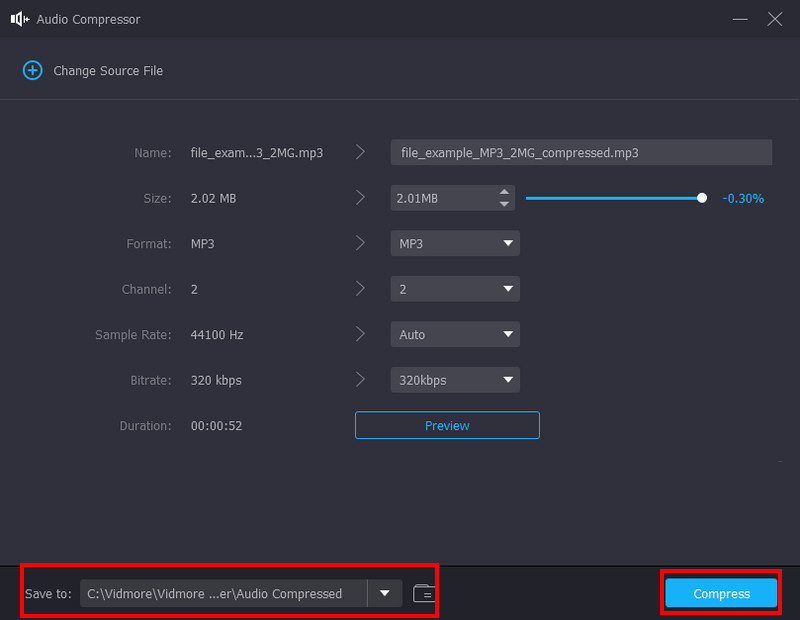
Phần 6. Câu hỏi thường gặp về nén âm thanh
Âm thanh nén có nghe hay hơn không?
Nó phụ thuộc vào định dạng bạn đã sử dụng cho âm thanh. Nhưng nếu phương tiện hoặc thiết bị không hỗ trợ âm thanh chất lượng cao, bạn có thể cần phải nén nó. Sau đó, âm thanh tương thích hơn với các thiết bị.
Kỹ thuật nén âm thanh là gì?
Các kỹ thuật nén phổ biến bao gồm ngưỡng, tỷ lệ, đầu gối, mức tăng trang điểm, tấn công và giải phóng. Bạn có thể kiểm tra bài đăng này và phần giải thích chi tiết về các thông số để nén âm thanh hiệu quả.
Cài đặt nén tốt nhất cho âm thanh là gì?
Tốt nhất là nghiên cứu tỷ lệ nén. Nhận biết tỷ lệ sẽ giúp bạn áp dụng tính năng nén cho tín hiệu mà không làm tổn hại đến nó. Nếu bạn có tỷ lệ 3:1 thì được coi là nén vừa phải vì nó sẽ chỉ nén 1dB.
Nén âm thanh giúp ích cho âm nhạc hoặc âm thanh như thế nào?
Quá trình này cho phép bạn giảm phạm vi tín hiệu động. Nó được sử dụng để cân bằng cả phần to và phần yên tĩnh của âm thanh để có thể nghe rõ.
Phần kết luận
Chúng tôi hy vọng rằng bài viết này đã giúp bạn hiểu nén âm thanh và nó hoạt động như thế nào. Điều này bao gồm các kỹ thuật cần thiết để giảm bớt các phần ồn ào và yên tĩnh một cách hiệu quả mà không làm biến dạng chất lượng. Mặt khác, có các công cụ được đề xuất để nén âm thanh miễn phí, bao gồm Audacity và FileZigZag. Nhưng để có chất lượng tốt nhất với các cài đặt thông số nâng cao, bạn có thể dùng thử Vidmoer Video Converter Ultimate trên máy tính. Ngoài công cụ nén âm thanh phức tạp, phần mềm này còn cung cấp tính năng chuyển đổi, nâng cao phương tiện và hơn thế nữa. Hãy thoải mái tải xuống miễn phí tại đây bất cứ lúc nào bạn muốn.


